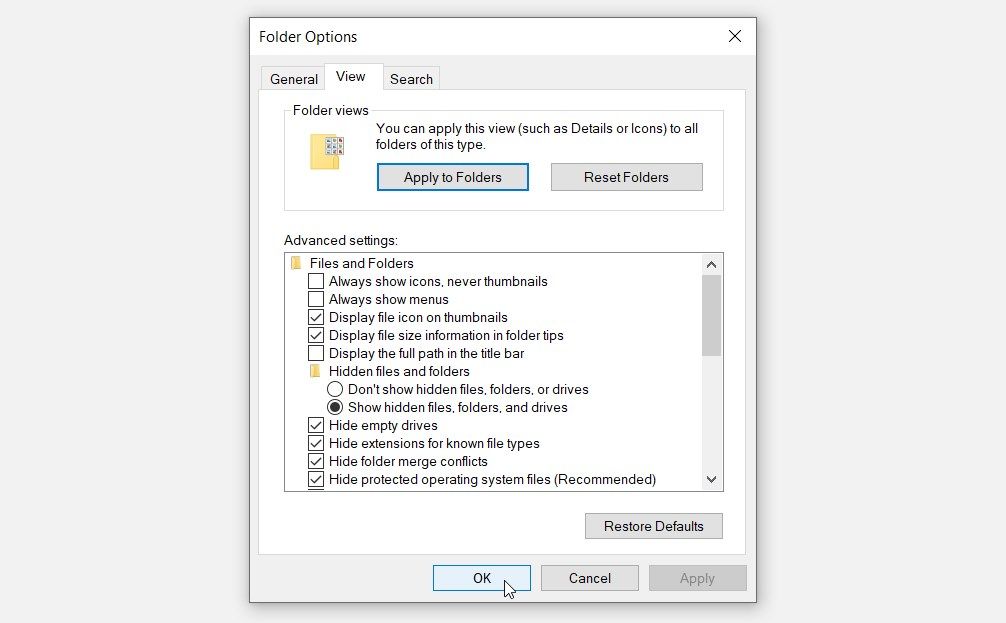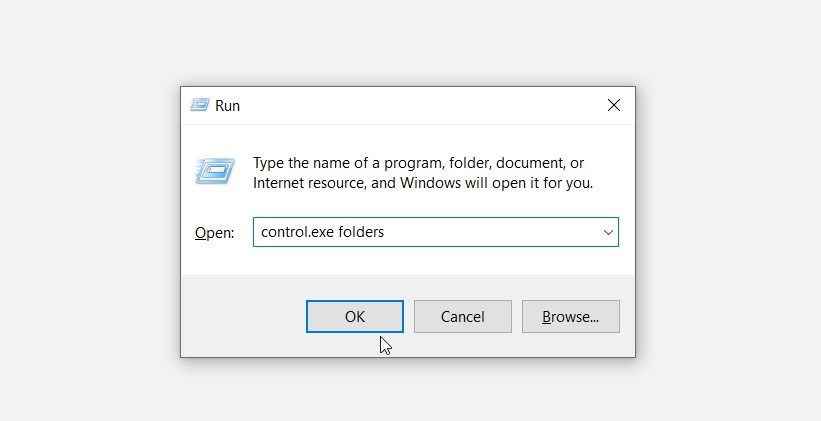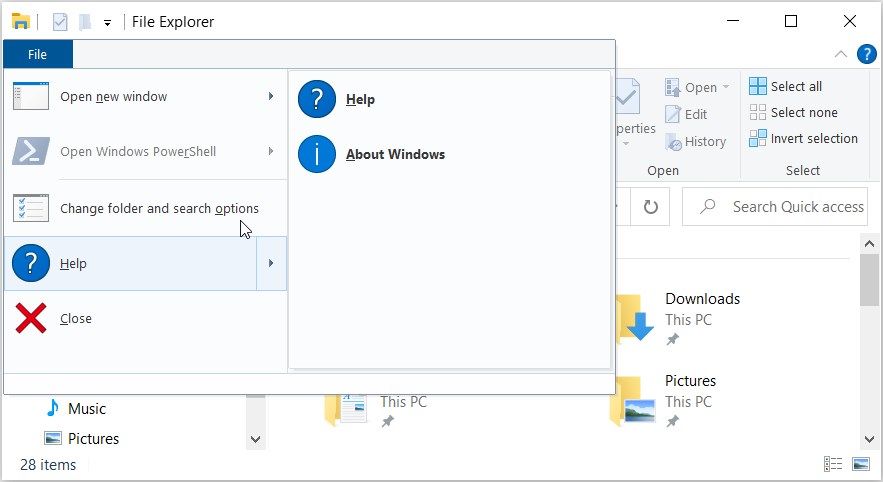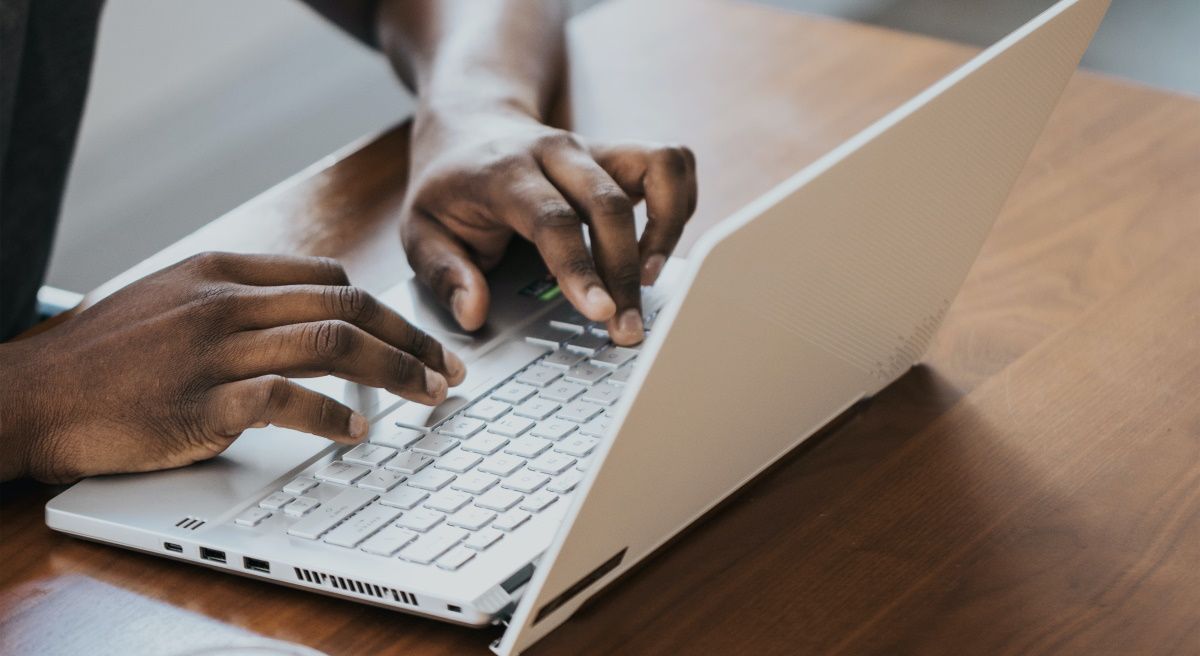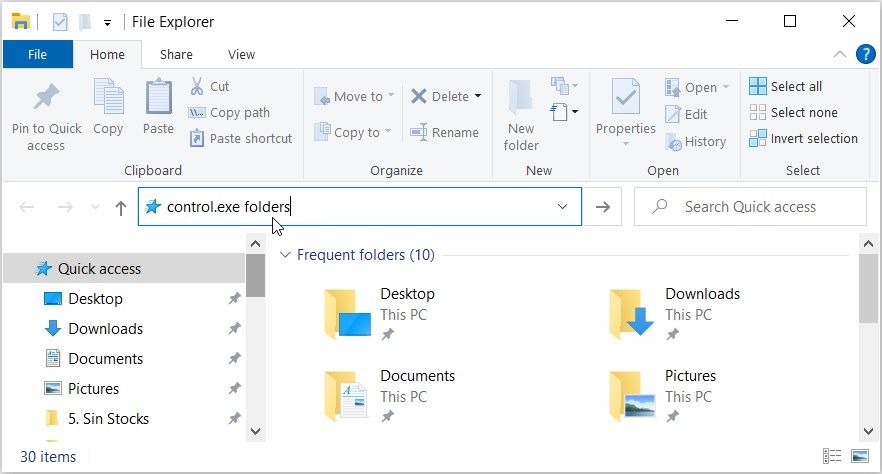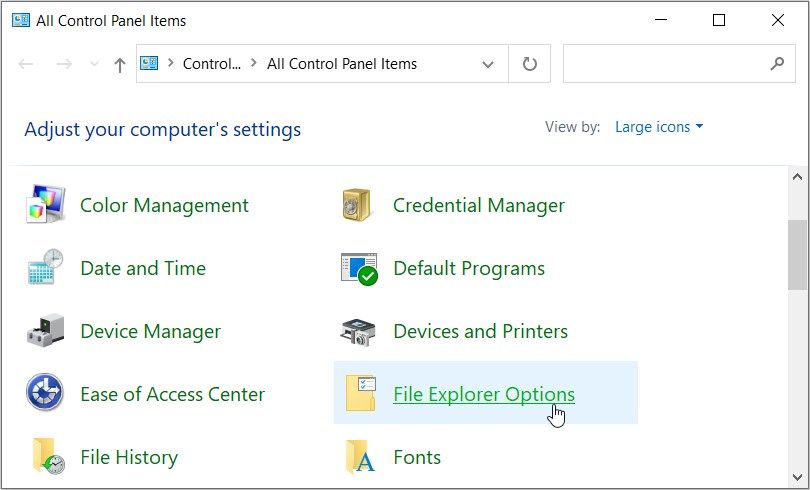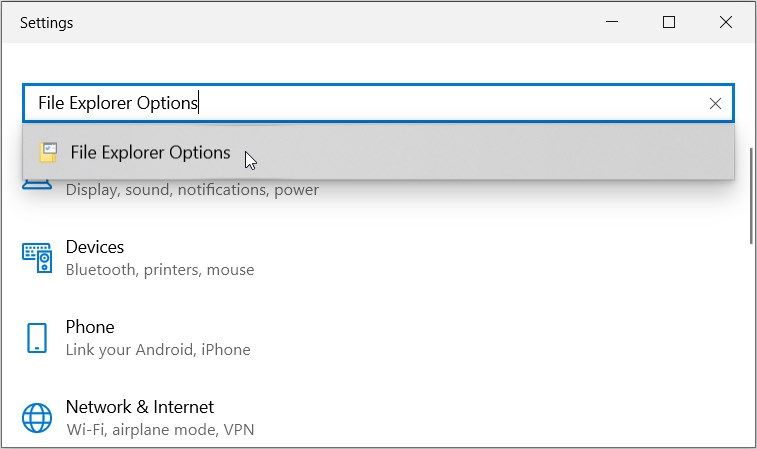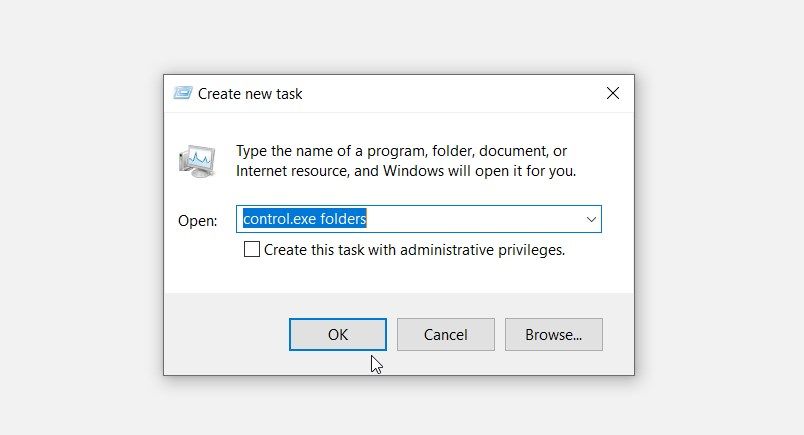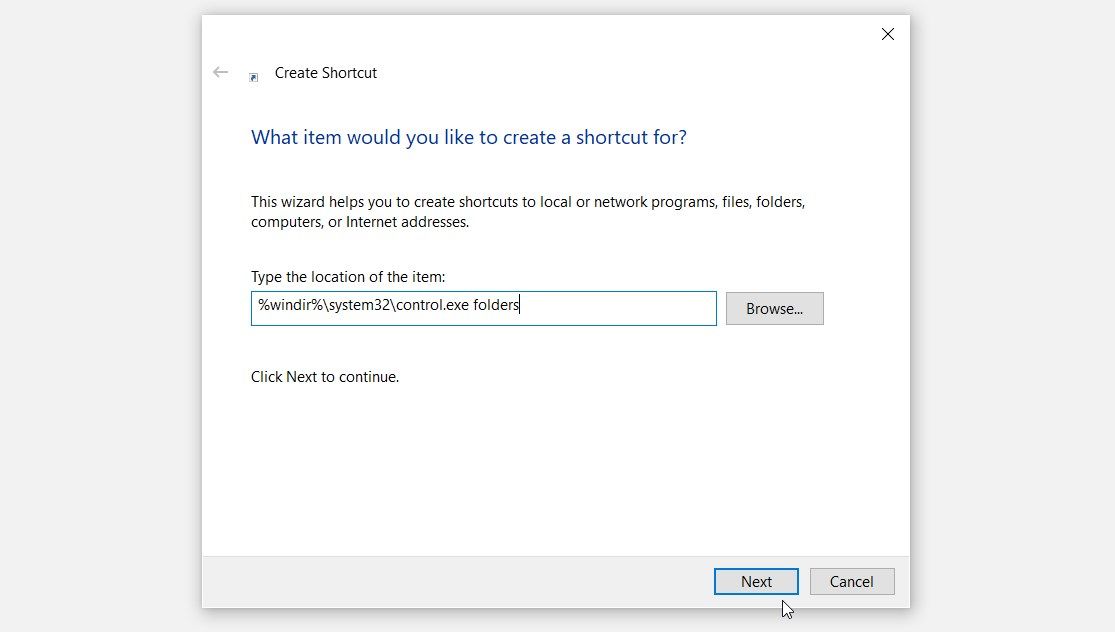10 способов открыть параметры папки Windows 10
Вы когда-нибудь слышали о параметрах папок Windows? Эти невероятные функции упрощают настройку различных параметров Проводника. Но как получить доступ к параметрам папки Windows?
В этой статье рассматриваются самые простые способы доступа к параметрам папки в Windows 10. Но сначала мы кратко рассмотрим краткое введение в параметры папки.
Краткое введение в параметры папки Windows
Параметры папки (также известные как параметры проводника) содержат различные настройки файлов и папок.
В окне «Параметры папки Windows» есть три вкладки: «Общие », «Вид» и «Поиск».
Вкладка «Общие» содержит основные настройки. В этом разделе вы можете очистить историю проводника и настроить некоторые параметры конфиденциальности.
Между тем, вкладка «Вид» содержит большинство настроек параметров папки. Здесь вы можете настроить различные параметры, такие как скрытие файлов, скрытие информации о размере файла и многое другое.
Наконец, вкладка «Поиск» — это раздел, в котором вы можете настроить параметры панели поиска проводника.
Итак, как открыть параметры папки Windows?
Самый простой способ открыть параметры папки — использовать строку поиска в меню «Пуск». Фактически, вы можете легко получить доступ к системным настройкам и различным другим приложениям, используя панель поиска в меню «Пуск».
Итак, вот как открыть параметры папки через панель поиска меню «Пуск»:
- Нажмите значок строки поиска в меню «Пуск» на панели задач. Или нажмите Win+S.
- Введите «Параметры проводника» и выберите «Лучшее соответствие».
2 Используйте диалоговое окно «Выполнить команду».
Кроме того, вы можете использовать диалоговое окно команды «Выполнить». Этот мощный инструмент также упрощает открытие практически любой программы в Windows.
Вот как открыть «Параметры папки» с помощью диалогового окна «Выполнить команду»:
- Нажмите Win + R, чтобы открыть диалоговое окно «Выполнить команду».
- Введите папки control.exe и нажмите Enter, чтобы открыть параметры папки Windows. Или введите rundll32.exe shell32.dll, Options_RunDLL 0 и нажмите Enter.
3 Используйте Проводник
Вы также можете получить доступ к параметрам папки с помощью проводника. Вот шаги, которые вам необходимо выполнить:
- Нажмите Win + E, чтобы открыть проводник.
- Нажмите «Файл» в верхнем левом углу.
- Наконец, выберите Изменить папку и параметры поиска, чтобы получить доступ к параметрам папки.
Кроме того, вы можете получить доступ к параметрам папки с помощью вкладки «Просмотр» в проводнике, выполнив следующие действия:
- Откройте проводник в соответствии с предыдущими шагами.
- Щелкните вкладку «Вид» в верхнем левом углу.
- Щелкните раскрывающееся меню «Параметры» в правом верхнем углу.
- Наконец, выберите Изменить папку и параметры поиска.
4 Используйте сочетания клавиш
Вы можете легко получить доступ к большинству приложений и инструментов, используя сочетания клавиш Windows (горячие клавиши). Интересно, что вы также можете получить доступ к параметрам папки, нажав правильные горячие клавиши.
Вот шаги, которые вам необходимо выполнить:
- Нажмите Win + E, чтобы открыть проводник.
- Нажмите Alt + F, чтобы открыть вкладку «Файл».
- Нажмите клавишу O, чтобы открыть параметры папки.
В качестве альтернативы выполните следующие действия:
- Нажмите Win + E, чтобы открыть проводник.
- Нажмите Alt + V, чтобы открыть вкладку «Вид».
- Нажмите Y, чтобы развернуть раскрывающееся меню «Параметры».
- Наконец, нажмите O, чтобы открыть параметры папки.
5 Используйте адресную строку Проводника
Адресная строка File Explorer предлагает почти те же преимущества, что и панель поиска в меню «Пуск». Этот инструмент может помочь вам найти практически любой инструмент на вашем устройстве.
Вот как открыть параметры папки с помощью адресной строки проводника:
- Нажмите Win + E, чтобы открыть проводник.
- Введите папки control.exe в адресной строке Проводника и нажмите Enter. Это должно отобразить окно «Параметры папки».
6 Используйте панель управления
Панель управления часто бывает полезна, когда вы хотите устранить неполадки на ПК с Windows. Интересно, что этот инструмент также позволяет с легкостью открывать различные программы.
Итак, давайте посмотрим, как вы можете открыть параметры папки с помощью панели управления:
- Нажмите Win + R, чтобы открыть диалоговое окно «Выполнить команду».
- Введите Панель управления и нажмите Enter.
- Нажмите раскрывающееся меню «Просмотр» и выберите « Крупные значки».
- Наконец, прокрутите вниз и выберите «Параметры проводника» из списка.
7 Используйте системные настройки
Системные настройки надежны, когда дело доходит до настройки или восстановления приложений на вашем ПК. Но это еще не все — системные настройки также могут помочь вам открыть различные инструменты и приложения.
Вот как вы можете открыть параметры папки, используя системные настройки:
- Нажмите Win + I, чтобы открыть системные настройки.
- Введите «Параметры проводника» в поле поиска и выберите соответствующий параметр.
8 Используйте диспетчер задач
Вы можете часто использовать диспетчер задач для закрытия программ или анализа производительности вашего ПК. Хорошей новостью является то, что вы также можете использовать этот инструмент для доступа к своим приложениям.
Итак, давайте рассмотрим, как вы можете открыть параметры папки с помощью диспетчера задач:
- Нажмите Ctrl + Shift + Esc, чтобы открыть диспетчер задач.
- Перейдите на вкладку «Файл» в правом верхнем углу и выберите «Запустить новую задачу».
- Введите папки control.exe в поле поиска и нажмите OK, чтобы открыть параметры папки.
9 Используйте командную строку или PowerShell
Командная строка и PowerShell — совершенно невероятные инструменты. Их часто можно использовать для настройки некоторых параметров или устранения неполадок в системе.
Теперь мы рассмотрим, как вы можете использовать эти инструменты, чтобы открыть параметры папки:
Для начала давайте посмотрим, как открыть параметры папки с помощью командной строки:
- Введите Командная строка в строке поиска меню «Пуск».
- Щелкните правой кнопкой мыши результат наилучшего совпадения и выберите «Запуск от имени администратора».
- Введите следующую команду и нажмите Enter, чтобы открыть параметры папки Windows.
control.exe foldersДавайте теперь посмотрим, как вы можете открыть параметры папки через PowerShell:
- Введите Windows PowerShell в строке поиска меню «Пуск».
- Щелкните правой кнопкой мыши результат наилучшего совпадения и выберите «Запуск от имени администратора».
- Введите следующую команду и нажмите Enter, чтобы открыть параметры папки Windows.
control.exe folders10 Используйте ярлык «Параметры папки» на рабочем столе
Вы также можете получить доступ к параметрам папки с помощью ярлыка на рабочем столе. Но сначала вам нужно будет создать ярлык, выполнив следующие действия:
- Нажмите Win + D, чтобы получить доступ к рабочему столу. Кроме того, ознакомьтесь с различными способами доступа к рабочему столу Windows.
- Щелкните правой кнопкой мыши пустое место на рабочем столе и выберите «Создать» > «Ярлык».
- Введите папки %windir%system32control.exe в поле местоположения и нажмите кнопку «Далее».
Затем введите «Параметры папки» или что-то подобное в поле имени. Наконец, нажмите кнопку Готово.
Теперь вы можете легко получить доступ к параметрам папки, щелкнув ярлык на рабочем столе. Чтобы ярлык был легко доступен, закрепите его на панели задач.
Открыть параметры папки Windows довольно просто
Если вы хотите настроить проводник или устранить неполадки, проверьте параметры папки Windows. Чтобы получить доступ к этим функциям, примените любой из методов, которые мы рассмотрели.
Нужно запретить другим доступ к параметрам папки? Если это так, вам нужно проверить различные способы отключения параметров папки.